僕の所有しているMac miniは2011年モデルでグレードは梅(一番安いやつ)です。
買ってすぐにメモリを8GBに増設してそれなりに快適に使っていたんですが、MacBook Airを購入してSSDの速さに慣れてしまうとHDDではストレスをかんじることもしばしば。
この際、Mac miniにSSDを増設してしまえ!と思いたってSSD化をしたので、Mac mini 2011年モデルにSSDを増設する手順を解説します!
ちなみに2011年モデルは2010年モデルにあったディスクドライブがなくなってスペースが空いているので、HDDからSSDへの換装だけでなくSSDを増設することもできて結構便利です。
目次
Mac miniにSSDを増設するために用意するもの
2.5インチ SSD
当たり前ですがSSDが必要です。2.5インチのSSDを用意しましょう。
トルクスドライバー
Mac miniに使われている特殊な形状のネジをあけるのに使います。
Mac mini SSD増設キット
増設キットなるものが市販されています。便利すぎる。
Mac miniにSSDを増設する手順

こちらが今回SSDを増設するMac mini 2011年モデル。
分解→SSD増設→組み立ての順です。では行ってみましょう。
裏蓋を外す

うつ伏せにして、裏蓋を回して外します。道具は何もいりません。ただ反時計回りに裏蓋を回すだけ、それだけです。
ファンを外す

真ん中にあるファンを外します。3つのネジで固定されてるのでそれを外しましょう。
ネジを外すとファンを持ち上げることができますが、このときまだコードが繋がっているので断線させないように持ち上げてください。

ファンから出てるコードが本体と繋がっています。ここのコネクタを外すのですがこれがちょっと厄介。
コネクタ部を上に引っ張る感じで外すのですが、いかんせんサイズが小さいのでやりにくいです。
指をコードに沿ってスライドさせながら下へ入れると外れると思います。基盤に傷を付けないよう慎重に外しましょう。
カバーを外す

次はファンの左にあるカバーを外します。ネジを1本外したら右側にスライドさせるように外していきます。
結構キッチリはまってってなかなか外しづらいですがちゃんと外れます。
アミを外す

本体上部のアミの部分を外します。ネジを4本外し、手前に引きながら外しましょう。

ここでも注意!このアミアミにはWi-Fiユニットが載っていて、そこからまたしてもコードが繋がってます。
これも断線するとヒジョーにマズいので慎重に外しましょう。上に引っ張れば割と簡単に外れてくれますよ。
HDDを外す

次はHDDです。じゃんじゃん進めていきましょう。
まずはHDD下にある、四角いコネクタを持ち上げて外します。こいつもすんなり外れてくれます。
コネクタが外れたら、HDDを引き抜いていきます。かなりキツキツに入ってるので、色んな方向に少しずつずらしながら隙間を空けていけば外れてくれます。
マザーボードを外す
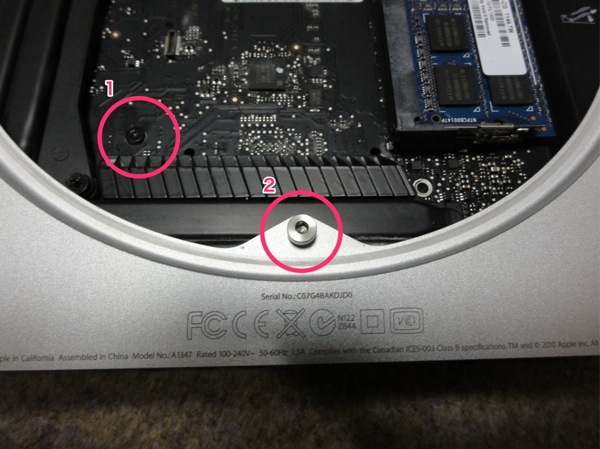
マザーボードを外します。ここが結構大変かな?
まずは本体に付ついているネジと、マザボについているネジを外します。

そしたらマザーボードに空いている2つの穴に精密ドライバーとか竹串のような細いものを差し込み、ゆっくりと下側に力をかけていきます。
するとマザボがずれてくるのである程度(1,2cmぐらい)のところで一旦ストップ!

電源と赤外線モジュールのコードを外します。
電源の方は引っ張るだけです。赤外線モジュールのはファンコネクタ同様上に引っ張って外します。
コードを外したらマザボを引き抜くッ!
電源ユニットを外す

電源ユニットと本体を留めてるネジを外します。

次に、電源コネクタの下に付いているピンを引き抜きます。

ピンを外したら、電源コネクタを反時計回りに回して本体にある溝から外します。
本体自体に溝があってそこにはめているとは…Appleすげーな。
あとは引っこ抜くだけ!
フレームを外す

フレームと本体を止めているネジを外して取るだけ。

こいつを引っ張りだします。
ここまでで分解は完了!

見事に空っぽだ!!
フレームにSSDを取り付ける

分解が終わったら今度は組み込んでいきますよー。まずはSSDに増設キットのコネクタを接続します。
そして、先ほど外したフレームに増設キットのゴムブッシュを付けてSSDを配置、スクリューで留めていきます。
組み立て
分解とは逆の行程で組み立てていきます。
順番としては
- SSD(フレーム)
- 電源ユニット
- マザーボード
- HDD
- アミ
- カバー
- ファン
- 裏蓋
という流れです。
コネクタの装着を忘れないように。
外したネジは計12本です、すべて留めましたか?

これにてSSD増設完了!
長くなったのでその後の作業はまた別のエントリーで…


